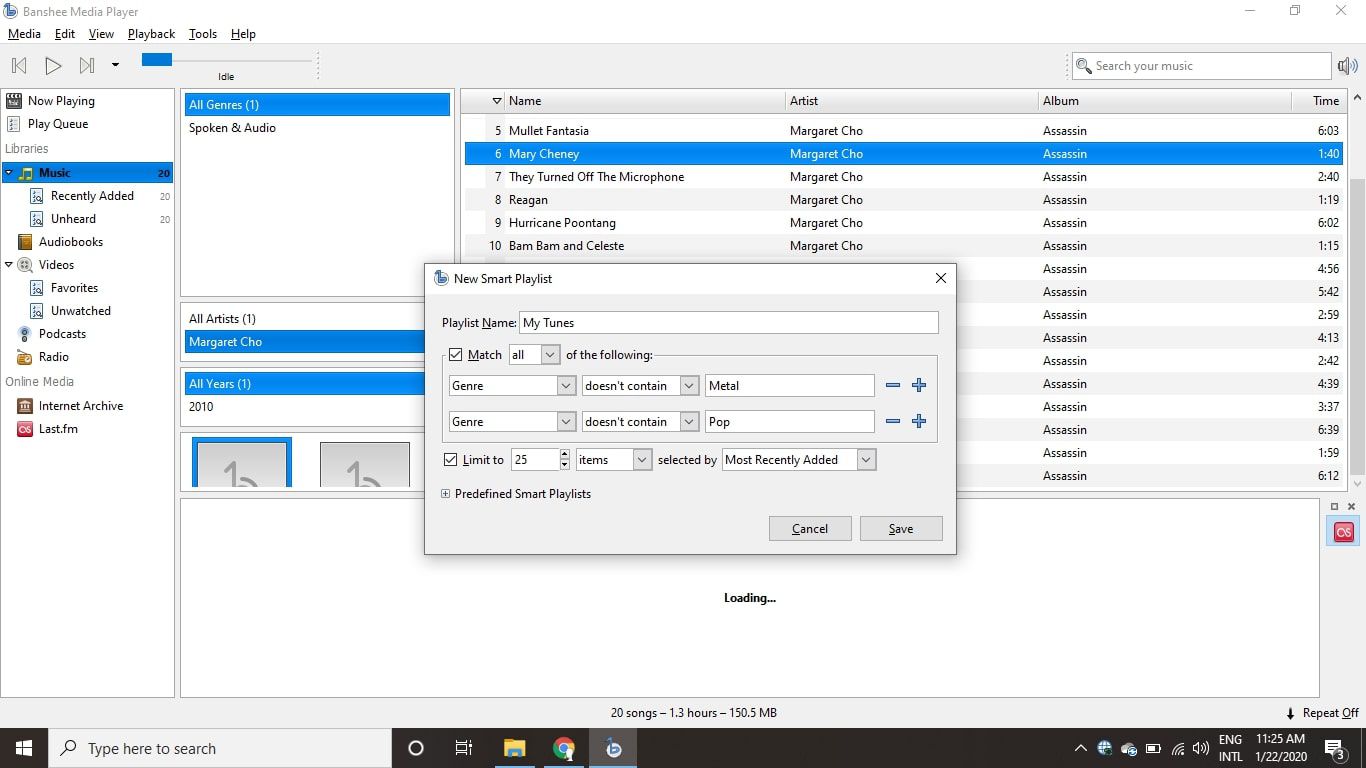Banshee přichází jako výchozí zvukový přehrávač pro některé distribuce Linuxu, ale je k dispozici i pro jiné operační systémy. Přehrávač médií Banshee, podobně jako Rhythmbox a Quod Libet, také umožňuje sledovat videa, poslouchat internetové rádio, odebírat podcasty a další. Informace v tomto článku platí pro Banshee pro Linux, Windows a macOS.
Jak importovat hudbu do Banshee
Než budete moci používat Banshee, musíte importovat hudbu:
-
Vybrat Média > Importovat média.
-
Vybrat Importovat z rozevírací šipka a vyberte, kam chcete hudbu importovat. Můžete importovat jednotlivé soubory nebo celé složky. Například vyberte Místní složky můžete na pevném disku procházet složky obsahující hudbu.
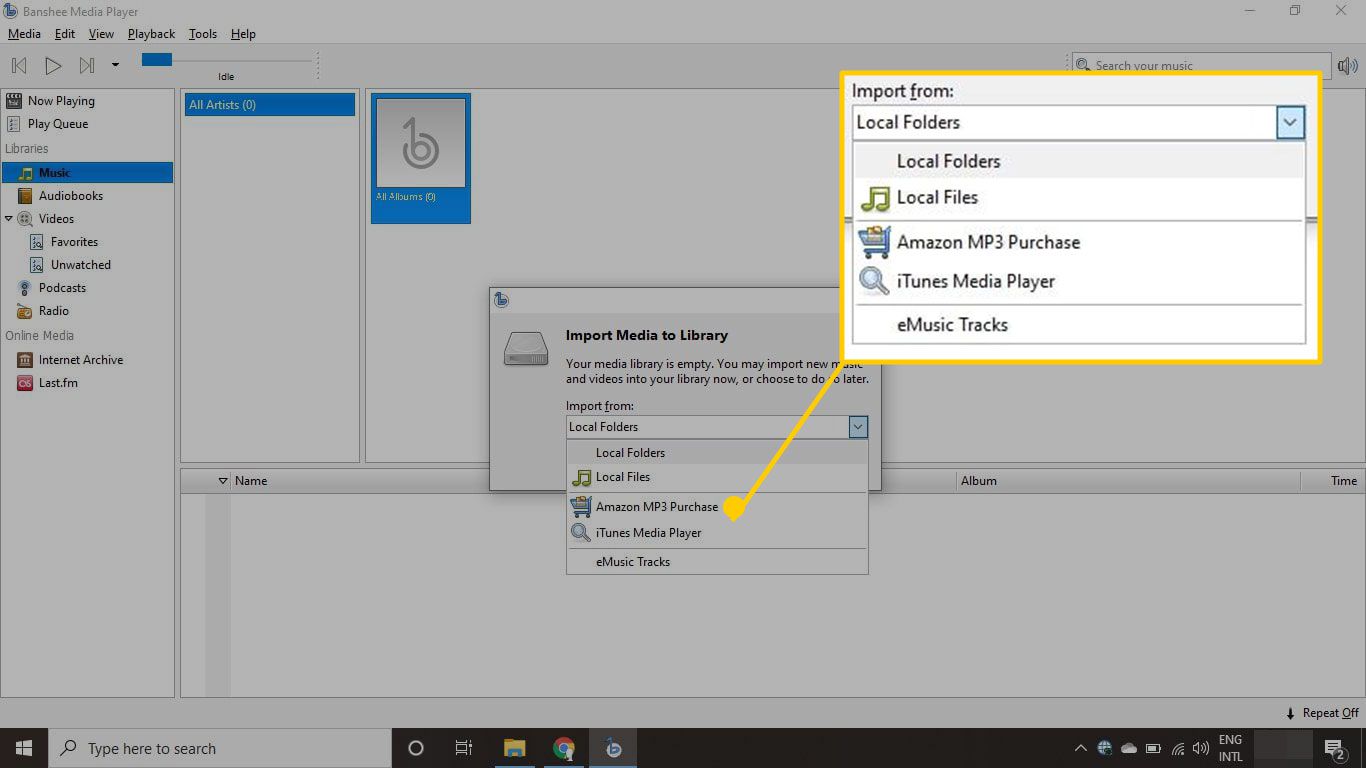
-
Vybrat Vyberte složky.
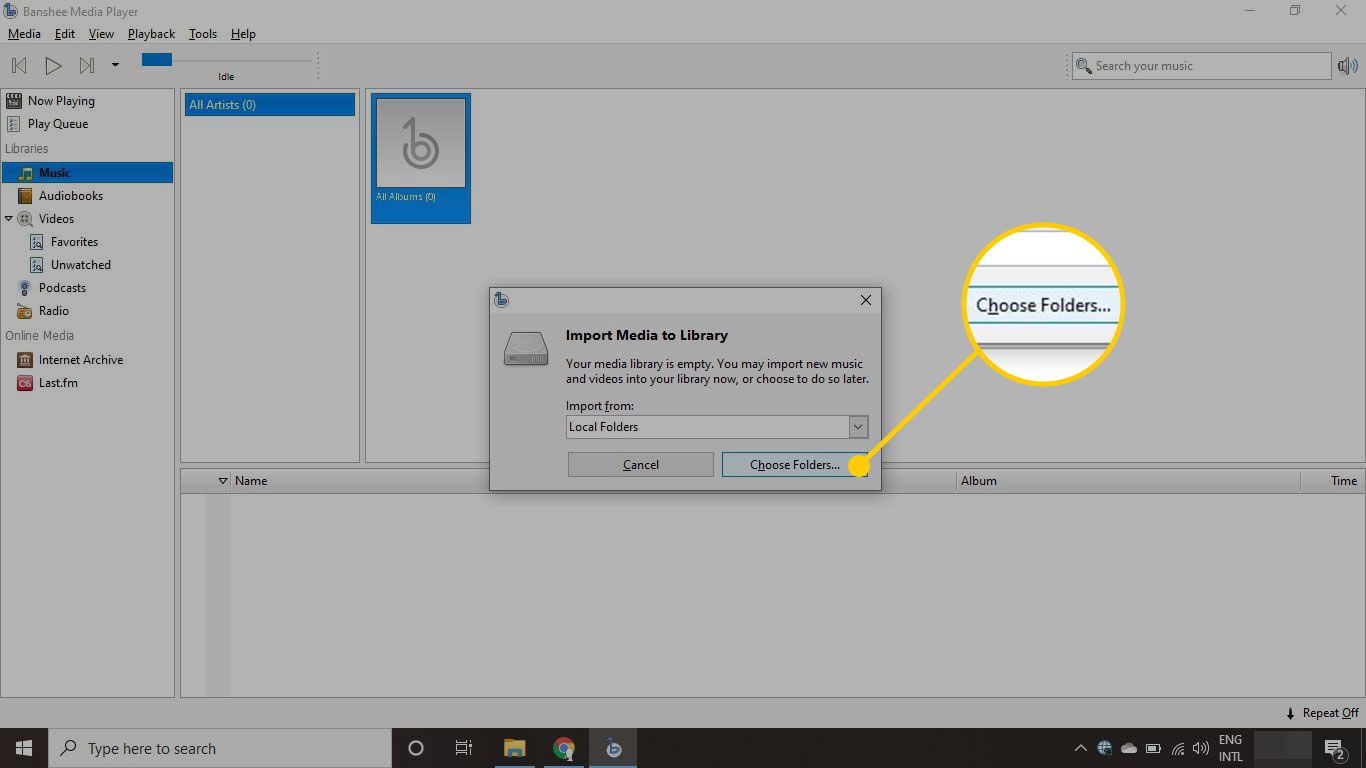
-
Vyhledejte a vyberte složku, kterou chcete importovat. Stačí jít na nejvyšší úroveň. Pokud máte například více složek, které obsahují hudbu různých umělců, ve složce s názvem Hudba, vybrat Hudba importovat všechny podsložky.
-
Vybrat Import.
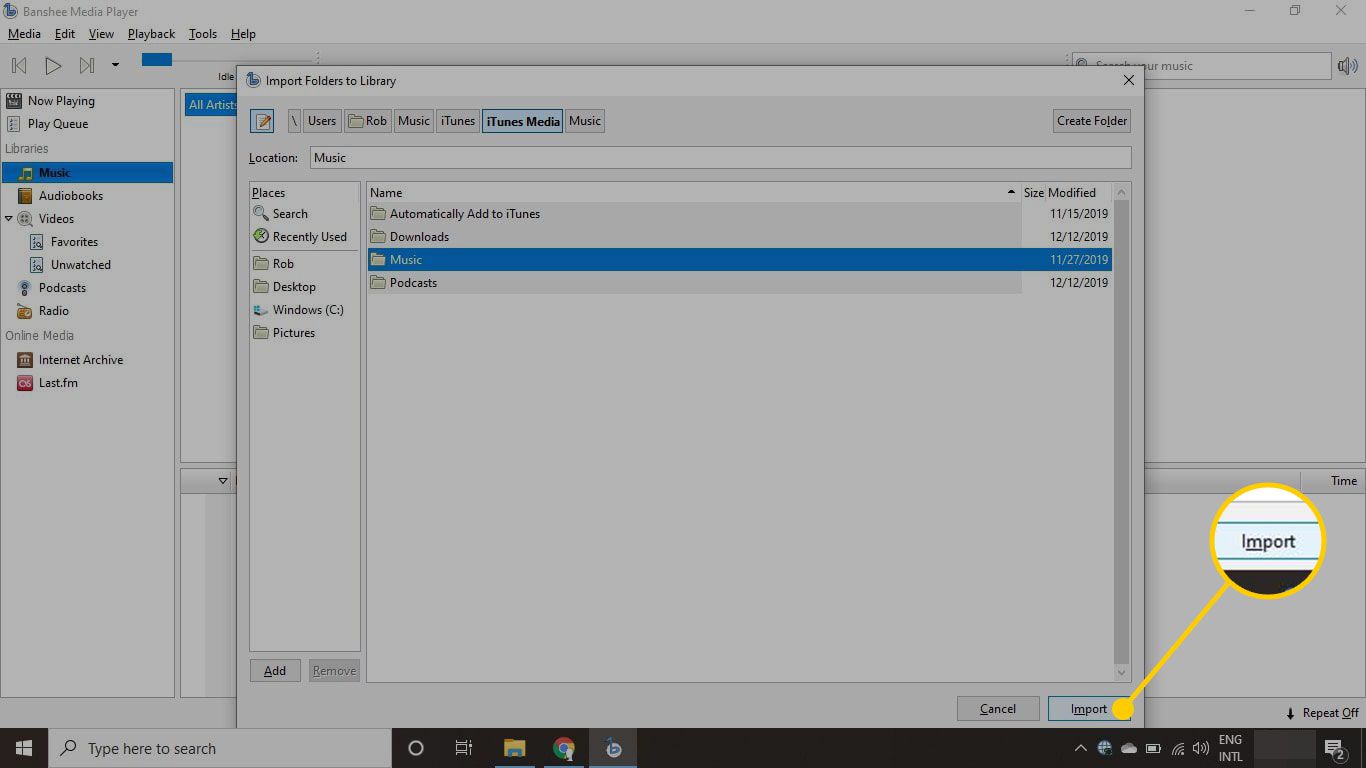
Uživatelské rozhraní Banshee
Výchozí rozhraní Banshee zobrazuje seznam knihoven v levém podokně. Napravo od vašich knihoven je seznam umělců. Když vyberete umělce, jeho alba se zobrazí v pravém horním podokně. V pravém dolním podokně jsou uvedeny skladby pro vybraného umělce a album. Chcete -li přehrát album, vyberte ikonu alba a poté vyberte ikonu Hrát si tlačítko umístěné v levém horním rohu.
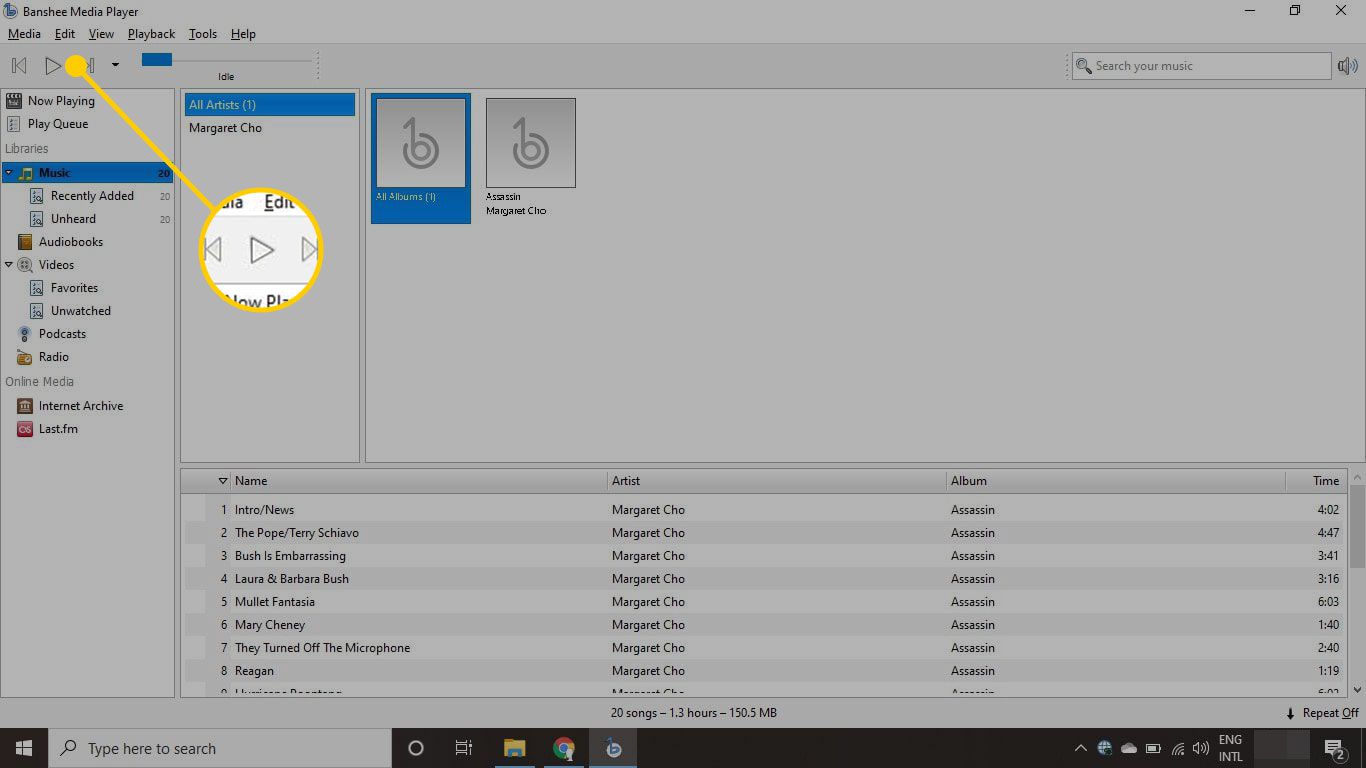
Jak přizpůsobit rozhraní Banshee
Vzhled a atmosféru Banshee si můžete přizpůsobit podle svých představ pomocí Pohled Jídelní lístek. Pokud například dáváte přednost tomu, aby se seznam skladeb zobrazoval vpravo a alba a umělci se zobrazovali vlevo, zvolte Pohled > Prohlížeč vlevo. Chcete -li do rozhraní přidat další panely, které vám umožní třídit skladby podle žánru a roku, přejděte na Pohled > Obsah prohlížeče. Vybrat Podokno kontextu k zobrazení informací z Wikipedie o vybraném umělci. Při přehrávání zvuku můžete také zobrazit grafický ekvalizér pro úpravu nastavení přehrávání.
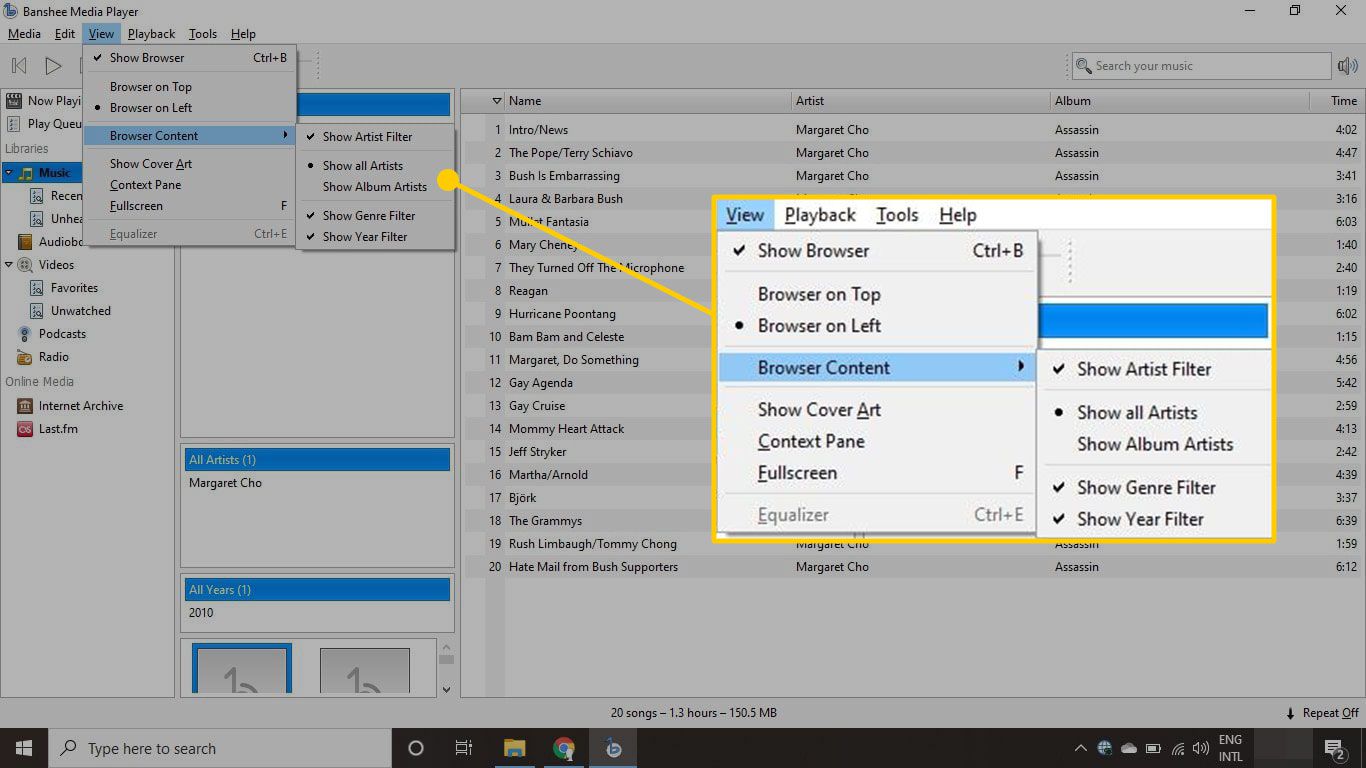
Sledujte videa pomocí Banshee
Banshee je víc než hudební přehrávač. Můžete také poslouchat audioknihy a sledovat videa. Chcete-li importovat videa, klepněte pravým tlačítkem Videa v levém podokně a poté vyberte Importovat média. Zobrazí se stejné možnosti jako pro import hudby. Chcete-li ohodnotit skladbu nebo video, klikněte pravým tlačítkem na soubor, který chcete ohodnotit, a v místní nabídce vyberte hodnocení hvězdičkami.
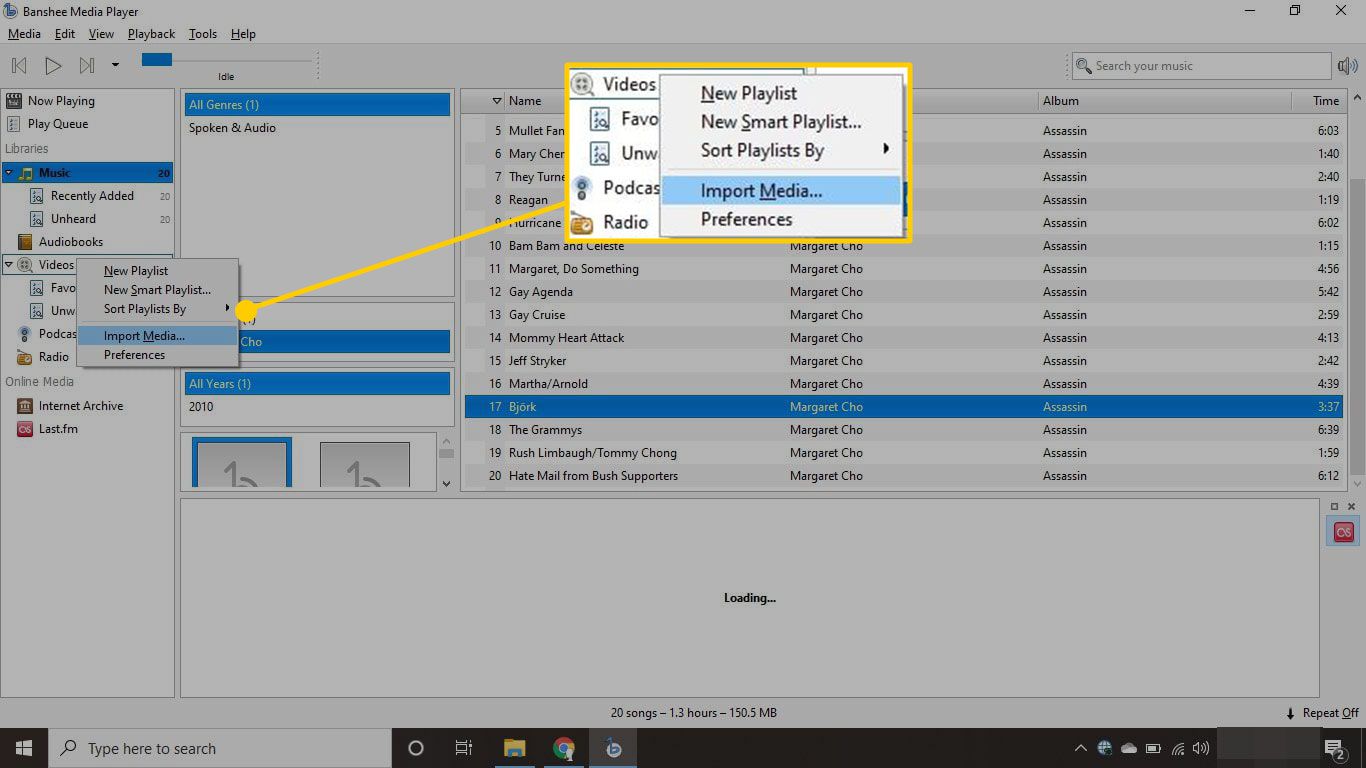
Poslouchejte internetové rádio s Banshee
Chcete-li poslouchat internetové rádio přes Banshee, přejděte do podokna knihoven, klikněte pravým tlačítkem Rádio, pak vyberte Přidat stanici. Na rozdíl od jiných zvukových přehrávačů musíte přidat podrobnosti o rozhlasové stanici ručně. Vybrat Last.fm v dolní části podokna knihoven můžete poslouchat rozhlasové stanice vytvořené jinými členy. Chcete -li tuto funkci používat, musíte si zaregistrovat účet.
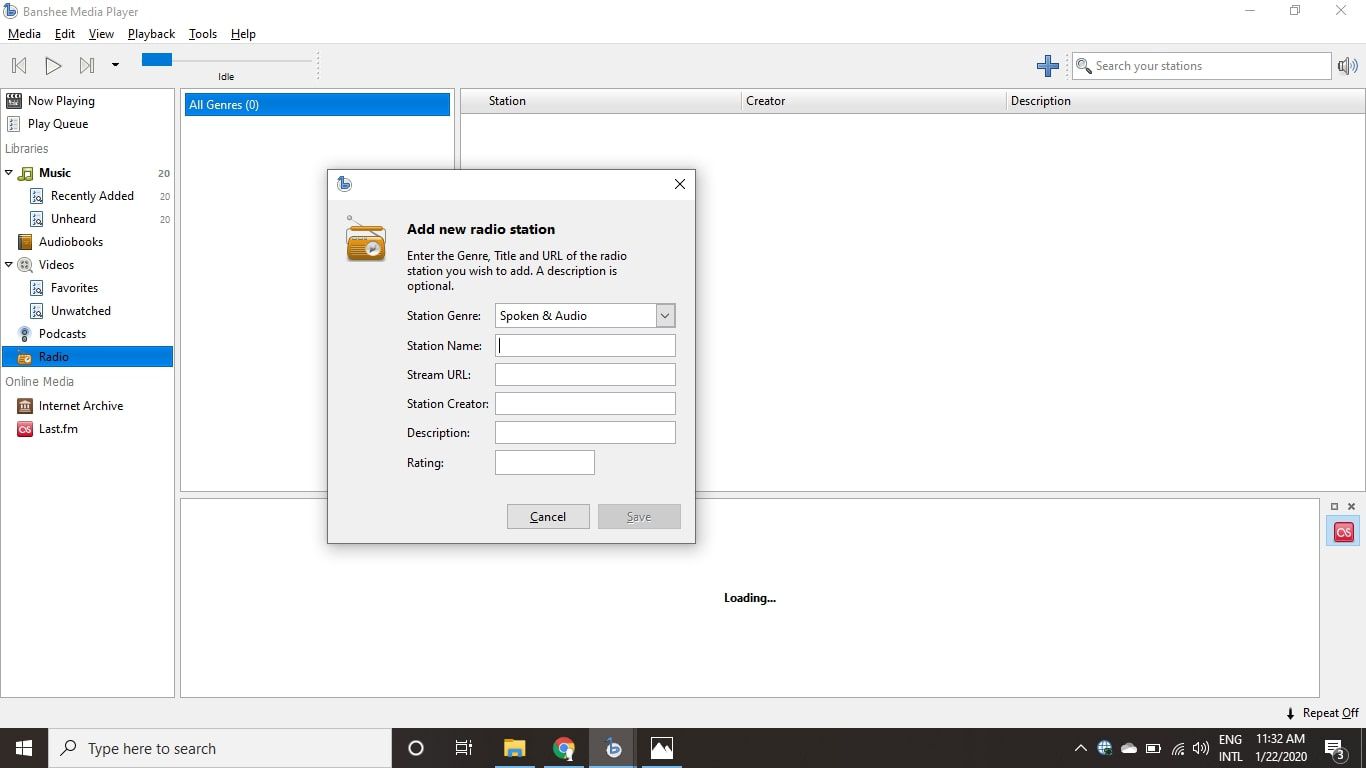
Přihlaste se k odběru podcastů pomocí Banshee
Vybrat Plus (+) vedle vyhledávacího panelu se přihlaste k odběru podcastů. Když zadáte adresu URL podcastu a vyberete předplatit, všechny epizody se objeví ve vaší knihovně podcastů.
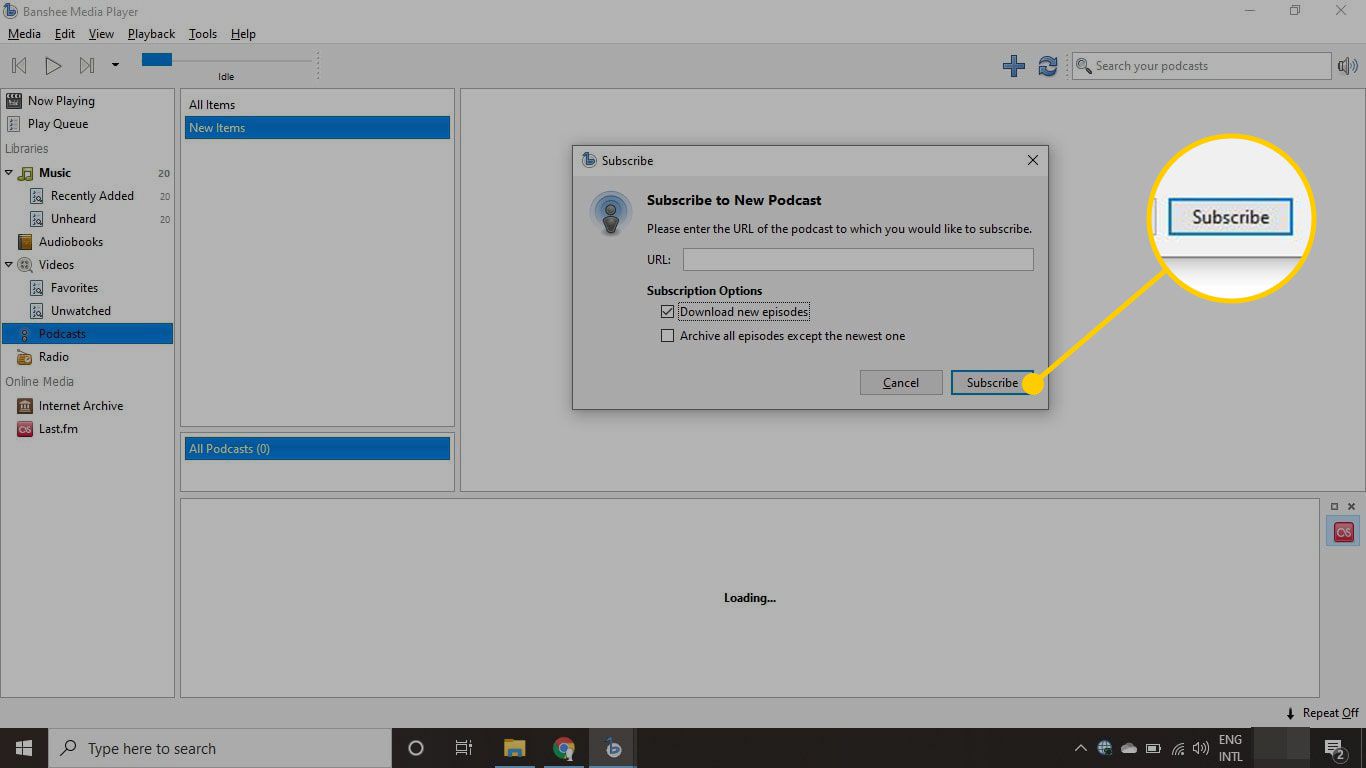
Hledejte média na webu s Banshee
Vybrat Internetový archiv ve spodní části podokna knihoven můžete na webu vyhledávat audioknihy, knihy, koncerty, přednášky a filmy. Internetový archiv umožňuje stahování médií, na která se již nevztahují autorská práva. Obsah je 100% legální, ale nečekejte, že najdete nějaká nejnovější vydání.
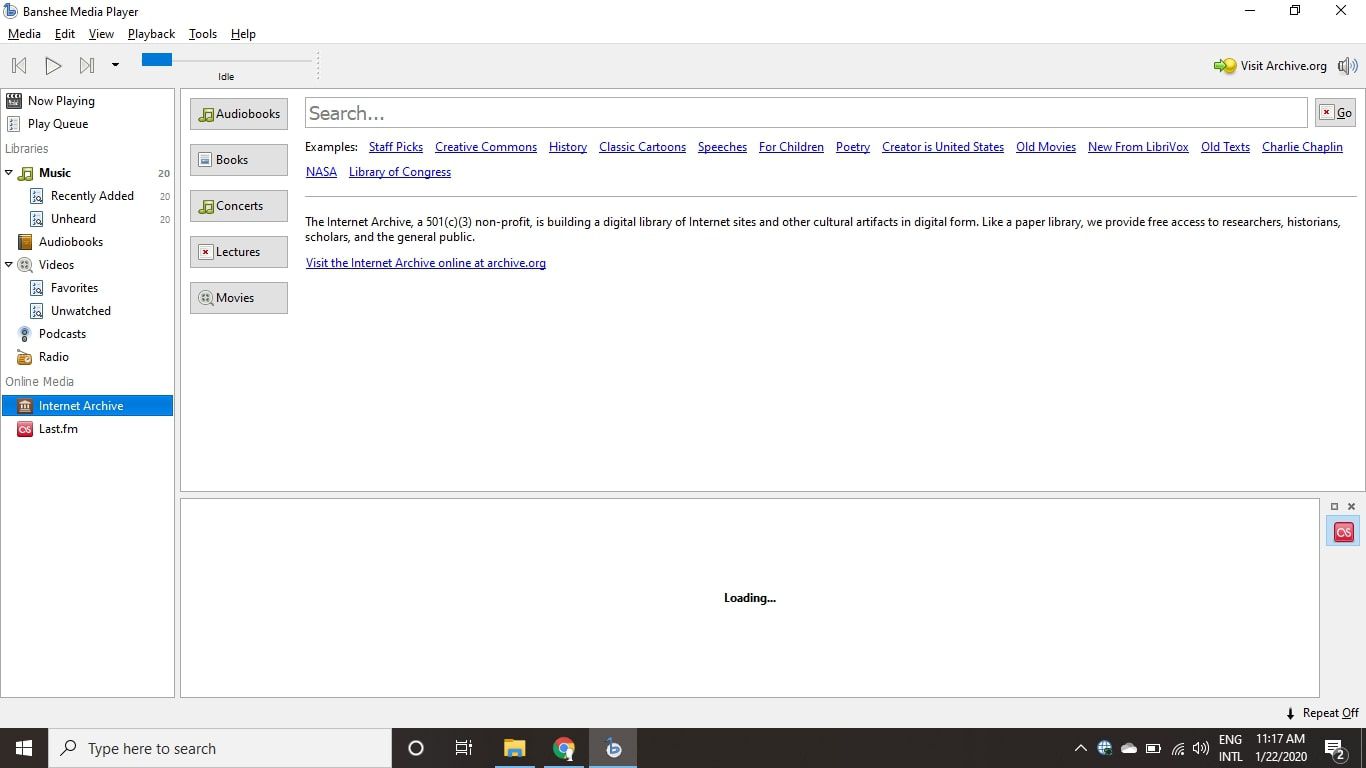
Chytré seznamy skladeb Banshee
Chcete-li vytvořit inteligentní seznam skladeb, který vybírá hudbu podle vašich preferencí, klepněte pravým tlačítkem Hudba v podokně knihovny a vyberte Nový Chytrý seznam skladeb. Zobrazí se výzva k pojmenování seznamu skladeb a výběru kritérií pro výběr skladeb. Například vyberte Žánr a zvolit zahrnutí nebo vyloučení určitých klíčových slov jako Metal nebo Pop ze seznamu skladeb. Seznam skladeb můžete omezit na určitý počet skladeb nebo jej můžete omezit na určitý čas. Můžete si také vybrat velikost seznamu skladeb, aby se vešel na disk CD. Můžete si vybrat přehrávání skladeb náhodně podle zvolených kritérií, nebo můžete upřednostnit skladby podle hodnocení, nejhranějších a nejméně hraných. Pokud dáváte přednost vytvoření standardního seznamu skladeb, klikněte pravým tlačítkem Hudba a vyberte si Nový seznam skladeb.